- 系统
- 教程
- 软件
- 安卓
时间:2017-11-25 来源:u小马 访问:次
很多小伙伴给电脑升级win10纯净版系统,主要是因为win10纯净版系统中自带有许多的软件,所以我们不用再安装那么多的第三方软件。其中有一个比较实用的就是天气应用了,通过天气应用我们便能够查看当前的天气和温度,并且这个天气应用还带有天气预警功能,只是我们需要设置打开一下。那么具体怎么操作呢?下面win10官网就给大家介绍一下win10纯净版系统下怎么设置打开本地天气预警的方法教程,一起来看看吧。
步骤如下:
1、在windows10纯净版桌面,点击桌面上左下角的小娜按钮,如图:
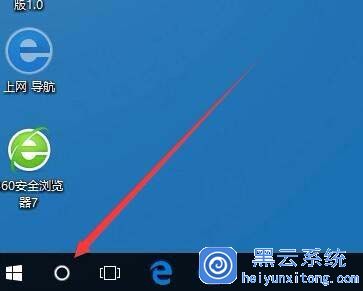
2、这时会弹出小娜搜索框,点击左侧边栏的“笔记本”图标,如下图所示:
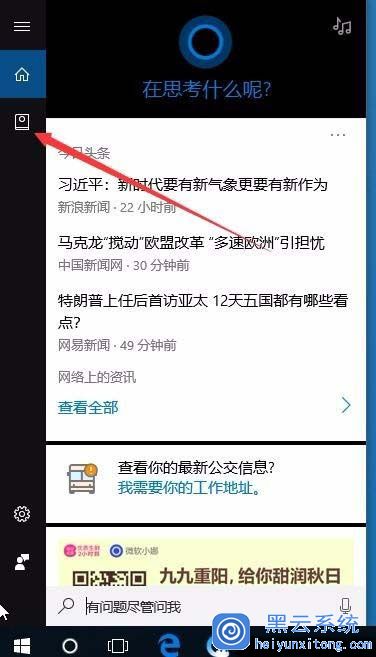
3、在弹出的小娜主界面中点击“天气”选项,如图:
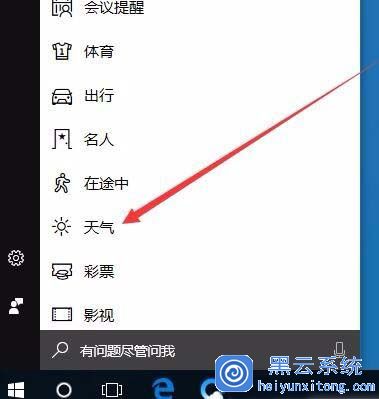
4、把“附近天气预报”下面的开关设置为“打开”,接着选中下面的“有意外天气时通知我”、“空气污染时通知我”、“温度骤变时通知我”三个复选框,看见木有,和下面一样进行设置:
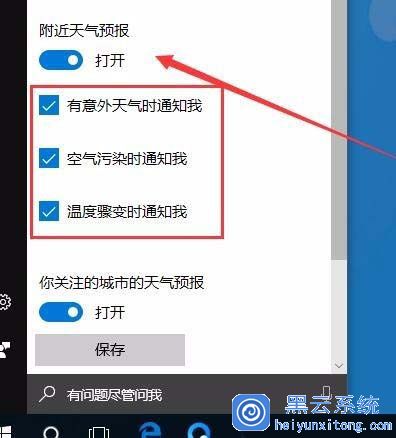
5、好了,开启预警之后我们设置要自己所在的的城市,点击下面的“添加地点”按钮,如图:
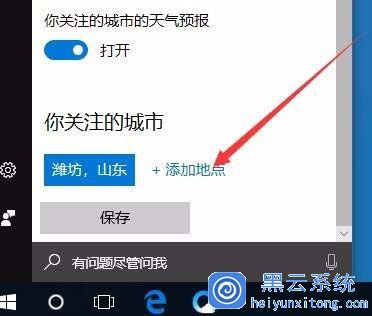
6、在弹出的搜索框中输入要关注的城市,然后在搜索结果中点击一下就可以添加该城市为关注城市!
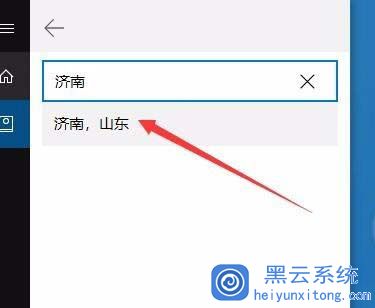
7、如果你要关注多个城市的话,多次添加就可以了。最后点击保存按钮。这样在你关注城市有恶劣天气的时候,就会在系统右下角弹出提示信息。
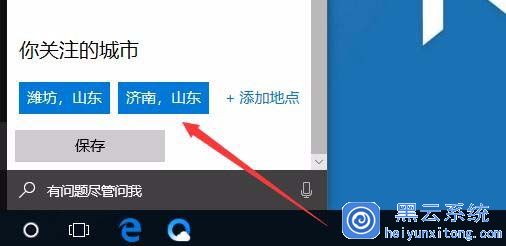
以上便是今天小编给大家介绍的win10纯净版系统下怎么设置打开本地天气预警的方法教程了,按照以上小编的方法设置后,我们就可以成功开启天气预警功能了,有需要的小伙伴不妨试一试,希望可以帮到大家。





